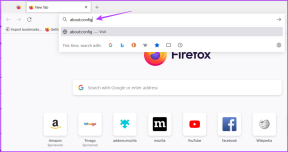7 beste måter å fikse Apple TV-appen som ikke fungerer på Android TV
Miscellanea / / May 05, 2022
Smart TV-brukere kan nyte det eksklusive Apple TV-innholdet ved å bruke Apple TV-app for Android TV. Dette fungerer bare hvis du abonnerer på Apple TV +-tjenesten. Tidligere Android TV-brukere kunne leie eller kjøpe filmer fra Apple TV-appen. Nå må du bruke en iPhone, iPad eller Mac.

Når du bruker Apple TV, er det praktisk å se favorittfilmene og -programmene dine på en stor skjerm. Seeropplevelsen blir imidlertid påvirket når Apple TV-appen slutter å fungere ordentlig. Vi er her for å gi deg nyttige måter å fikse Apple TV-appen på som ikke fungerer på Android TV.
1. Sjekk faktureringsstatusen din
Etter den gratis prøveperioden må brukere betale en månedlig abonnementsavgift for Apple TV-tjenester. Du kan også integrere Apple TV+-planen i Apple One-abonnementet for å benytte deg av flere tjenester. Hvis du har problemer med Apple TV-appen på Android TV, kan du sjekke faktureringsdetaljene dine på en iPhone, iPad eller Mac.
Følg disse trinnene for iPhone og iPad.
Trinn 1: Åpne Innstillinger på iPhone eller iPad.

Steg 2: Trykk på profilnavnet ditt øverst.

Trinn 3: Velg Betaling og frakt.

Dine foretrukne betalingsmåter vil vises på skjermen.

Slik kan du fjerne en betalingsmetode.
Trinn 1: Trykk på betalingsmåten du ønsker å fjerne.
Steg 2: Velg Fjern betalingsmåte.

Hvis du bruker Apple-lommeboken, er sjansen stor for at det kan bli lite i balanse. Du kan trykke på Apple Wallet-ikonet og legge til midler.
Følg disse trinnene for Mac.
Trinn 1: Trykk på Kommando + mellomromstasten for å vise Spotlight Search, skriv App Store og trykk på Retur.

Steg 2: Klikk på profilikonet ditt nederst til venstre.

Trinn 3: Klikk på Kontoinnstillinger.

Trinn 4: Logg på med Apple ID og passord.

Alle kontoopplysningene dine vises på skjermen.
Trinn 5: Se etter betalingsinformasjon.

Trinn 6: Klikk på Administrer betalinger.

Trinn 7: I delen Administrer betalinger klikker du på betalingsmåten du ønsker å fjerne.

Trinn 8: Rull ned for å se alternativet Legg til betalingsmåte og Legg til midler til Apple Wallet hvis du har lav saldo.
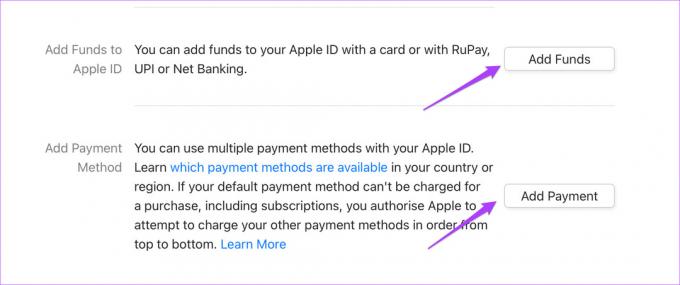
2. Sjekk om enhetsgrensen er overskredet
Brukere kan nyte Apple TV+-abonnementet på opptil seks enheter samtidig. Så i tilfelle familiemedlemmer eller venner bruker kontoen din, er sjansen stor for at enhetsgrensen har overskredet. Derfor kan du ikke nyte Apple TV på Android TV.
Følg disse trinnene hvis du vil fjerne en hvilken som helst enhet fra å få tilgang til din eple ID. Vær oppmerksom på at du trenger en iPhone, iPad eller Mac igjen. Trinnene for alle tre plattformene forblir de samme. Vi bruker en iPhone.
Trinn 1: Gå til Innstillinger.

Steg 2: Trykk på profilnavnet ditt.

Trinn 3: Rull ned for å se listen over alle enheter som er koblet til Apple-ID-en din.

Trinn 4: Velg enheten du vil fjerne.
Trinn 5: På enhetsinformasjonssiden trykker du på Fjern fra konto.

3. Oppdater Apple TV-appen på Android TV
Noen feil kan begrense en jevn brukeropplevelse i Apple TV-appen på Android TV. I så fall anbefales det å sjekke og oppdatere appen for å fjerne disse feilene. Dette er hvordan.
Trinn 1: Åpne Play Store på Android TV.

Steg 2: Gå til profilikonet ditt øverst til høyre.

Trinn 3: Velg Administrer apper og spill.

Trinn 4: Velg Se etter oppdateringer.

Å holde apper oppdatert på hver plattform anses å være en god praksis.
4. Tving avslutning og start Apple TV-appen på nytt
Tvinge å avslutte appen kan sikkert hjelpe med å bli kvitt bruksproblemer. Du kan prøve å tvinge avslutning og starte Apple TV-appen på nytt på Android TV. Dette kan hjelpe med å løse problemet. Følg disse trinnene.
Trinn 1: Velg Apper-fanen på Android TV-hjemmesiden din.

Steg 2: Rull ned og velg Apple TV-appen.

Trinn 3: Trykk og hold Apple TV-appikonet for å vise flere alternativer.

Trinn 4: Velg Info.

Trinn 5: Velg Force Stop eller Force Quit fra listen over alternativer.

Trinn 6: Trykk OK for å bekrefte.

Trinn 7: Start Apple TV-appen på nytt.
5. Start Android TV på nytt
Du kan prøve å slå av Android TV og koble den fra strømkilden. Etter 5–10 minutter slår du på Android TV igjen. Dette vil starte hele grensesnittet til Android TV på nytt.
6. Tøm Apple TV App Cache
App-bufferen inneholder informasjon om din bruk av en app på en hvilken som helst plattform. For Apple TV-appen på Android TV kan du prøve å tømme appbufferen for å forbedre brukergrensesnittets stabilitet. Følg disse trinnene.
Trinn 1:Velg Apple TV-appikonet fra Apper-fanen.

Steg 2: Trykk lenge på ikonet for å vise alternativer og velg Info.
 Trinn 3: Velg Tøm buffer fra listen over alternativer.
Trinn 3: Velg Tøm buffer fra listen over alternativer.

Trinn 4: Start Apple TV-appen på nytt.
7. Avinstaller og installer Apple TV-appen på nytt
Hvis ingen av løsningene fungerte for deg, foreslår vi at du avinstallerer og reinstallerer Apple TV-appen på Android TV. Dette er hvordan.
Trinn 1: Trykk lenge på Apple TV-appikonet.

Steg 2: Velg Avinstaller.

Trinn 3: Trykk OK for å bekrefte.

Trinn 4: Gå til Play Store på Android TV og installer Apple TV-appen på nytt.
Nyt Apple TV-appen på Android TV
Disse løsningene vil hjelpe deg å nyte Apple TV på Android TV uten problemer. Apple TV fortsetter å oppdatere biblioteket med filmer og TV-serier hver uke. Mange nye Apple TV+-originaler fortsetter å bli introdusert på plattformen.
Sist oppdatert 05. mai 2022
Artikkelen ovenfor kan inneholde tilknyttede lenker som hjelper til med å støtte Guiding Tech. Det påvirker imidlertid ikke vår redaksjonelle integritet. Innholdet forblir objektivt og autentisk.